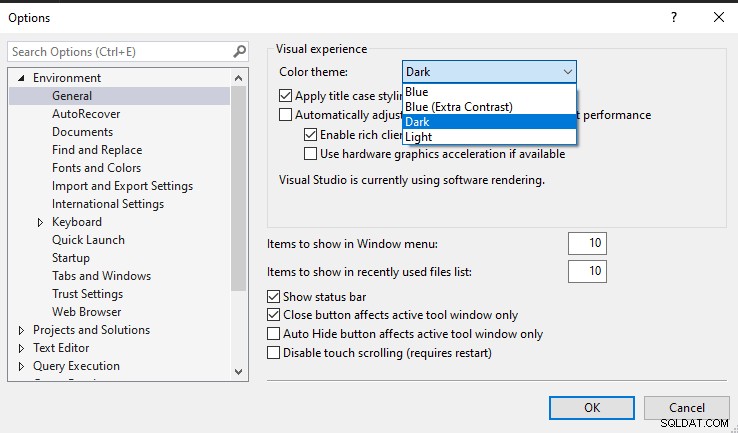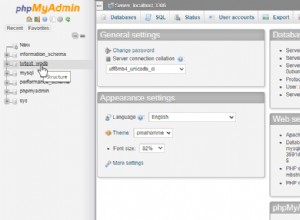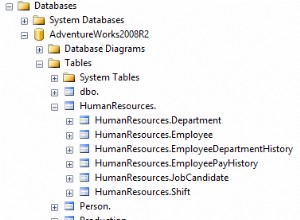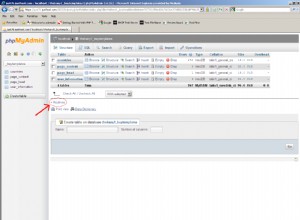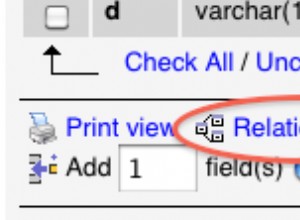चरण 1: Windows Explorer C:\Program Files (x86)\Microsoft SQL Server Management Studio 18\Common7\IDE
खोलेंचरण 2: ssms.pkgundef खोजें
चरण 3: एक व्यवस्थापक के रूप में चरण 2 से फ़ाइल खोलें और FROM . पंक्ति संपादित करें
[$RootKey$\Themes\{1ded0138-47ce-435e-84ef-9ec1f439b749}]
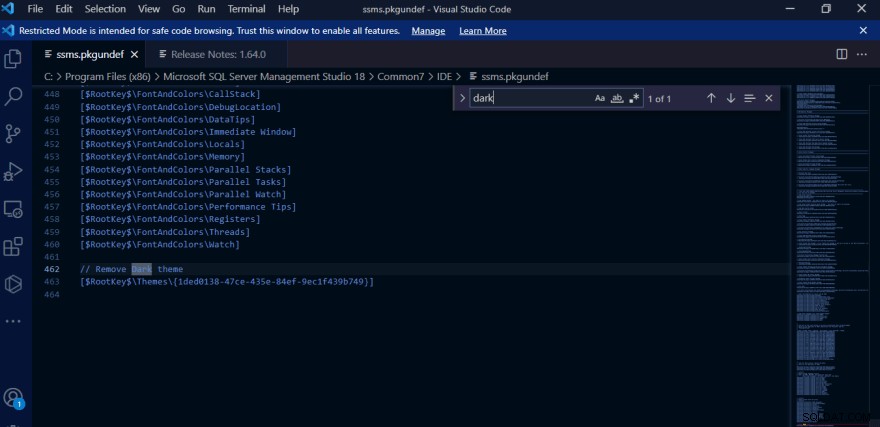
को
// [$RootKey$\Themes\{1ded0138-47ce-435e-84ef-9ec1f439b749}]
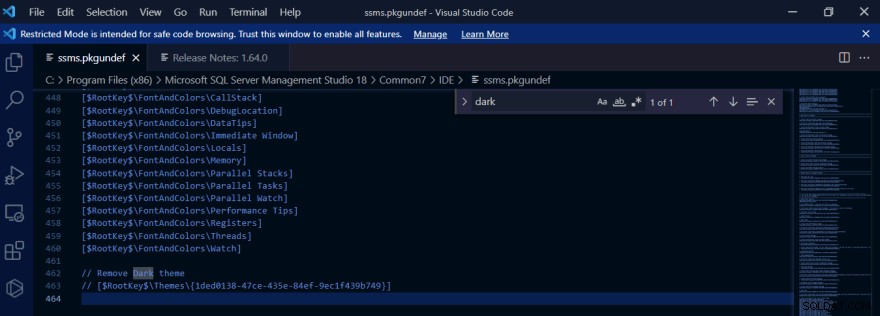
चरण 4: फ़ाइल को सहेजें और बंद करें
चरण 5: SQL सर्वर प्रबंधन स्टूडियो को पुनरारंभ करें
चरण 6: टूल्स>> ऑप्शंस>> एनवायरनमेंट>> जनरल पर जाएं और डार्क थीम ऑप्शन सेट करें और सेव करें